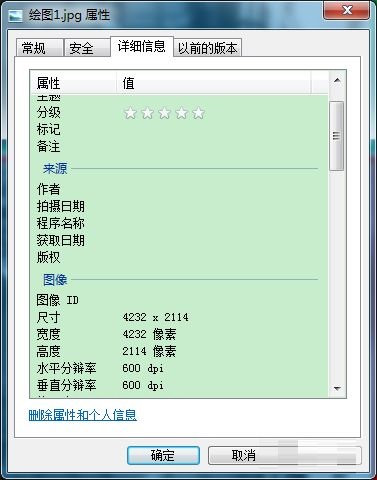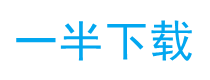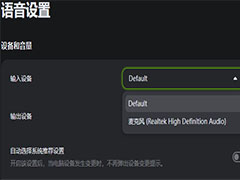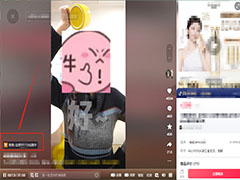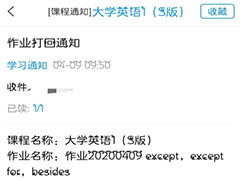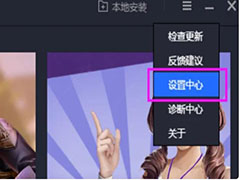近日有一些小伙伴咨询Microsoft visio如何把图保存为600dpi?下面就为大家带来了Microsoft visio把图保存为600dpi的方法,有需要的小伙伴可以来了解了解哦。
第一步:首先我们打开Microsoft visio软件,制作一个流程图或者一个图片组(如图所示)。
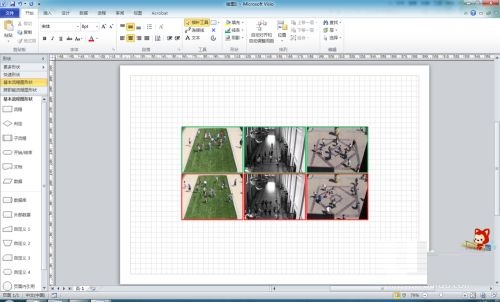
第二步:点击visio 左上角 “文件”-》 “另存为”-》“保存类型”-》“JPEG文件交换格式”-》输入图片名字-》点击保存,记得存在要求的位置(如图所示)。
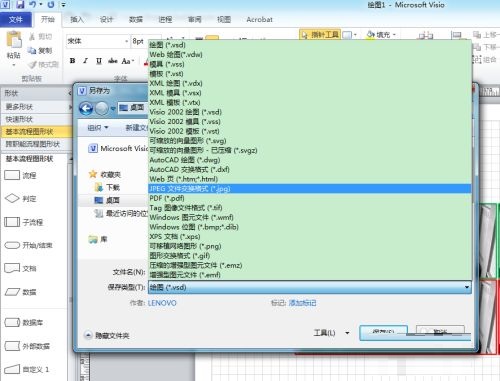
第三步:此时弹出JPG输出选项,对分辨率自定义为 600,600,点击确定(如图所示)。

第四步:此时生成一幅.jpg的图片(如图所示)。

第五步:打开图片,右击“属性”,可以看到详细信息里面显示了图片的水平和垂直分辨率均为 600dpi(如图所示)。